Sådan administreres registrerede computere og enheder i Windows 10
Dagene på den ene pc hjemme er langt væk. I dag er det ikke mærkeligt for et familiemedlem at eje mere end tre enheder. Microsoft har omfavnet denne kultur med Windows 10; gør det nemt at styre alle dine enheder, der kører Windows 10 eller Windows 8 / 8.1. Hver Microsoft-konto kan styre op til fem enheder. Forbindelsen af din Microsoft-konto til de enheder, du bruger, omfatter fordele som lettere måder at genaktivere Windows på, når du geninstallerer det eller foretager væsentlige ændringer, som f.eks. En moderkortopgradering.
Vi undersøgte, hvordan dette virker i vores tidligere artikel, som viser den nye fejlfinding i forbindelse med digital licensering og aktivering i Windows 10-årsdagen opdatering. En anden træk fordel er Find My Device Tracker, som hjælper dig med at finde tabte eller stjålne enheder. I denne artikel viser vi dig, hvordan du finder og styrer alle dine enheder.
Find og administrer alle dine Windows 10-enheder
Start med at klikke på Start> Indstillinger> Konti> Din info, klik på linket Administrer min Microsoft-konto .

Dette vil indlæse enhedssiden for din Microsoft-konto. Der vil du se adgang til indstillinger for din konto sammen med et galleri af alle dine registrerede enheder. Som du kan se nedenfor, har jeg registreret en del enheder, som omfatter min Windows Phone, Surface Pro, HP notebook, Acer laptop og en virtuel maskine. Hvis du ikke kan se alle dine registrerede enheder, skal du klikke på linket Se alt .

Yderligere detaljer om hver enhed vil blive vist, som indeholder, enhedsnavn, serienummer og operativsystemversion installeret. Oplysninger om enhedens placering og den tid, den sidst blev brugt, er også tilgængelig. Brugere kan også afgøre, om enheden er tændt eller slukket. Du kan få adgang til gendannelsesværktøjer som Find min enhed, planlæg en reparation med producenten, få support og tilbehør, hvis det er nødvendigt.

Brugere kan hurtigt tilføje eller fjerne enheder, skal du blot klikke på Fjern enhed eller tablet- link for at starte processen. Microsoft begrænser at tilføje enheder til sin familie af hardwareprodukter som overfladen, Xbox eller Microsoft Band. Hvis du bruger tredjeparts hardware, kan du nemt registrere enheden ved at logge ind med din Microsoft-konto og aktivere enheden.


Enhedsstyring er forbundet med andre fordele, især for familier, der udnytter forældrekontrol. Vi har tidligere vist dig, hvordan du kan bruge Family Safety til at administrere dine børn tid på pc'en. Valg omfatter indstilling af tidsgrænser, blokering af en konto, visning af websitevirkninger, gennemgang af apps, spil og administration af køb. Dette viser bestemt værdien af at oprette en Microsoft-konto med hver Windows 10-enhed, du bruger.

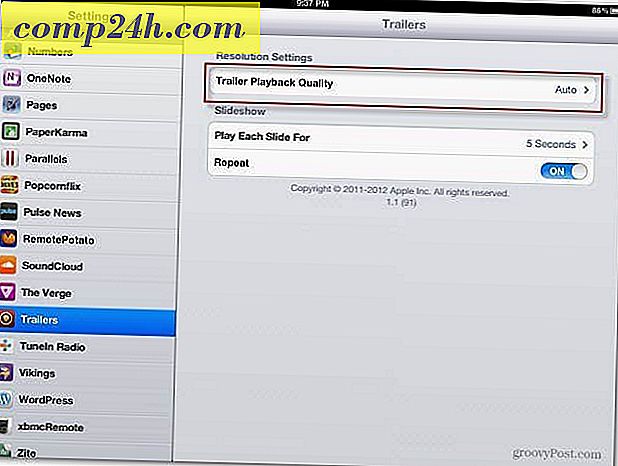
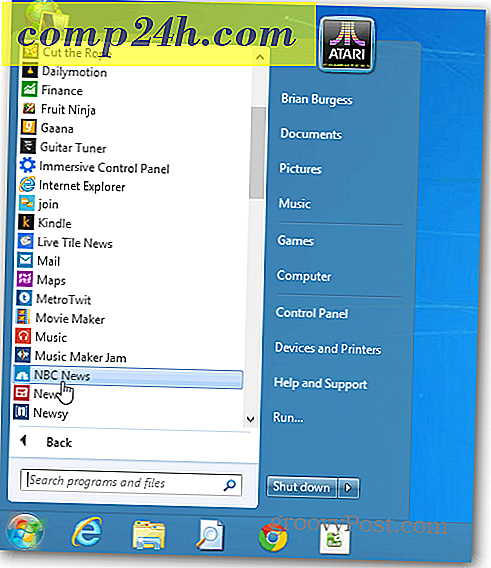
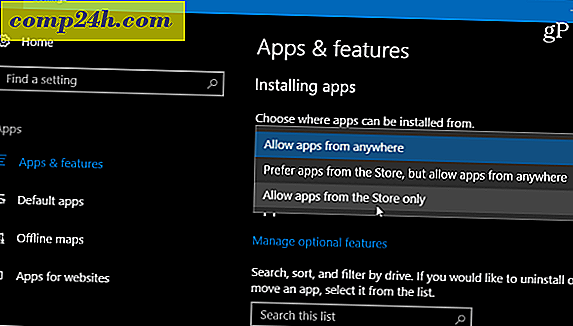
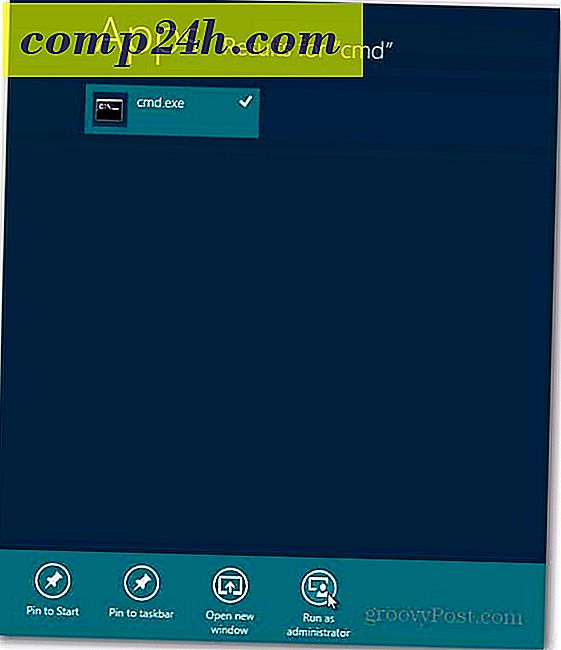

![Adobe giver op på Apple iPhone iPad Bandwagon For Good [groovyNews]](http://comp24h.com/img/news/117/visit-world-cup-2014-stadiums-with-google-street-view-3.png)